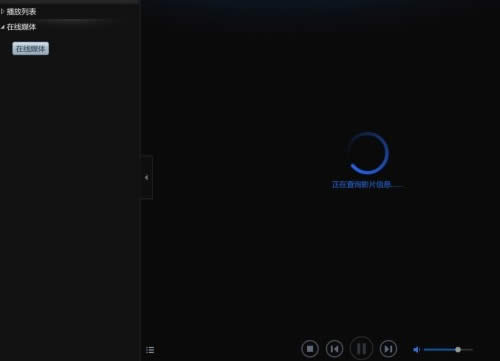对于Windows媒体库Win10通知
9理由不升级到Windows 10 - 但至于电子邮件,您可能会发现不是很有用更少的通知,因为行动中心并不总是与你的邮件提供商发挥出色。如果您已设置Windows10 Mail应用程序挂接到您的Gmail帐户,你会看到在操作中心的通知时,该帐户获取新邮件。当您单击通知,邮件应用程序启动,你可以阅读邮件那里。但行动中心不考虑你是否已经检查了您的Gmail帐户在浏览器中,所以你会继续看到您收到的邮件通知,即使你已经读过他们的Gmail和已删除它们。
这就是说,有一种方法可以从操作中心,我将在下面打压邮件通知。更有用的是图标的操作中心的底部快速行动。只需单击要执行的操作的图标。大多数是不言自明的,例如启动一个新的注释,或开启或关闭蓝牙。
默认情况下,四个图标出现快速行动区域的顶部一行。 (上面一行是你会看到当这部分坍塌唯一的一个)。要改变哪些出现在此行中,单击“所有设置”图标,然后进入系统组中,单击“通知与行动”和找到标有“选择你快速行动”从行动中心显示的四个图标的区域。为了使不同的图标出现在任何的四个点,只需点击图标,然后选择一个不同的从显示的列表中。旧的图标消失从操作中心和一个新的出现。
要显示的图标为所有的操作中心快速提供给您的操作,单击“扩展”只是迅速采取行动图标行以上。所有的未在四个图标那一行显示的剩余快速动作图标就会出现。出现确切的图标取决于计算机的您正在使用的功能。在桌面PC上,例如,你可能只有八岁左右迅速采取行动的图标,但在笔记本电脑或平板电脑有可能会提供类似的电池保护程序,蓝牙,飞行模式等选项的图标。
您也可以更改通知显示在操作中心。回到“通知与行动”屏幕上,向下滚动并选择各种你想看到和关闭你不希望看到的那些通知。你可以选择或隐藏一般类型,如Windows提示或应用程序的通知,或关闭,并从个人的应用程序,包括邮件通知。对于后者,滚动到部分“显示,从这些应用程序的通知”,并切换到开或关